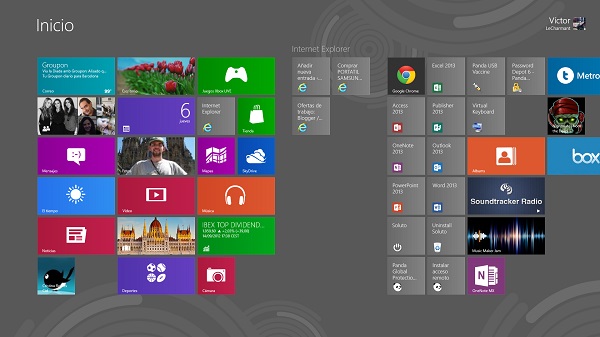
El próximo 26 de octubre sale al mercado el nuevo sistema operativo de Microsoft, Windows 8. El sistema de la compañía estadounidense pretende evolucionar desde el entorno tradicional de escritorio de versiones anteriores hacia un entorno más visual y sencillo propio de los dispositivos móviles. Microsoft mantendrá un escritorio similar al de Windows 7 en forma de aplicación. Eso sí, esta plataforma contará con una ausencia que puede resultar bastante molesta para los usuarios acostumbrados a Windows, sobre todo al principio. La compañía ha decidido eliminar de Windows 8 el popular menú de inicio. Te contamos cómo recuperar el menú de inicio sin renunciar por ello a la interfaz Metro.
Una de las claves que pueden marcar el éxito o el fracaso de Windows 8 estará en la capacidad de Microsoft de atraer a los usuarios a la nueva interfaz y desviar su atención desde el entorno de escritorio hacia el entorno Metro (la interfaz principal de Windows 8 se basa en bloques repartidos a lo largo de la pantalla). Pero la ausencia del menú de inicio en el escritorio requerirá un esfuerzo adicional que muchos usuarios pueden no estar dispuestos a adoptar. Para aquellos que quieran mantener las ventajas que supone el menú de inicio, hemos escogido dos aplicaciones diferentes con las que generar un menú de inicio en el escritorio de Windows 8.
La primera de ellas es “Classic Shell“. Después de descargarla de la página web, esta aplicación nos ofrecerá varias opciones de instalación. Classic Shell no solo integra un menú de inicio al uso dentro del escritorio, sino que también cuenta con capas para Internet Explorer y para el explorador de Windows (algo que también resulta útil para aquellos usuarios que no se quieran acostumbrar a lidiar con la interfaz Ribbon, utilizada también en las últimas versiones de Office). Tras realizar la instalación, el menú de inicio volverá a aparecer en la barra de tareas del escritorio con todas las funcionalidades propias del menú. Eso sí, el aspecto visual será similar pero menos atractivo por la ausencia de iconos de los programas y por los iconos mal colocados de la parte izquierda del menú.
Si queremos volver al aspecto original de Windows 8, basta con desinstalar la aplicación y luego reiniciar el ordenador. El único problema que encontramos con este programa se produjo al intentar acceder a su configuración, ya que el sistema nos dio un error de compatibilidad. Por otro lado, ViStart es otra aplicación que ofrece un rendimiento muy similar (en este caso solo contaremos con la posibilidad de añadir el menú de inicio de Windows 8). Una vez instalada, el menú de inicio aparecerá con las mismas funciones que en versiones anteriores de Windows. En este caso, una vez se realice la desinstalación del programa el icono desaparecerá sin necesidad de reiniciar el equipo.
Se trata de dos opciones muy similares y gratuitas con las que devolver el menú de inicio a Windows 8. Un problema visual de estos programas sucede cuando anclamos otros programas a la barra de tareas, ya que los iconos se superponen, pero resultan una buena opción para aquellos que quieran conservar el menú de inicio de toda la vida.
Para llevar a cabo este artículo hemos utilizado un portátil Acer Aspire Ethos 8951G, un portátil muy potente que cuenta con un procesador Intel Core i7-2630QM con cuatro núcleos de procesamiento y una potencia de 2 GHz por núcleo. Además, este equipo tiene 16 GB de RAM y una tarjeta gráfica Nvidia GeForce con 2 GB de memoria dedicada.
fuente.tuexperto
Publicado el 20 Sep, 2012